Prezentările sunt esența oricărei comunicări reușite. Cu ajutorul Prezi Desktop, poți vizualiza convingător proiectele și ideile tale, chiar și fără o conexiune la internet. În acest ghid, vei învăța cum să folosești eficient Prezi Desktop pentru a crea prezentări atrăgătoare. Voi analiza instalarea, funcțiile de bază și sfaturile pentru experiența ta de utilizare.
Cele mai importante concluzii
- Prezi Desktop permite utilizarea offline pentru prezentări.
- Software-ul este disponibil pentru Windows și Mac.
- Poti crea prezentări local, care nu trebuie încărcate în cloud.
- Cu Prezi Desktop poți edita și exporta prezentări.
Ghid pas cu pas
Instalarea Prezi Desktop
Pentru a începe cu Prezi Desktop, trebuie să instalezi software-ul. Dacă folosești un calculator cu Windows, vizitează pagina prezi.com/windows. Pentru utilizatorii de Mac, software-ul este disponibil la prezi.com/mac. Fă clic pe "Descarcă" și instalează aplicația pe computerul tău.
Autentificare și obținerea unui prim contact
După instalare, pornești programul și te autentifici cu datele tale de cont. Pe ecranul de start, vei vedea imagini de previzualizare mici ale prezentărilor deja create. Dacă transparența unei imagini de previzualizare este redusă, aceasta înseamnă că o versiune nouă este disponibilă pe serverul Prezi.
Sincronizarea cu cloud-ul
Pentru a primi cele mai recente conținuturi din prezentările tale, fă clic în mijloc pe "Descarcă". De asemenea, meniul drop-down din partea de sus a ecranului te ajută să afișezi doar prezentările tale sau cele pe care le-ai împărtășit cu alții. Este recomandat să faci clic regulat pe butonul de actualizare, astfel încât prezentările tale să fie sincronizate cu cloud-ul.
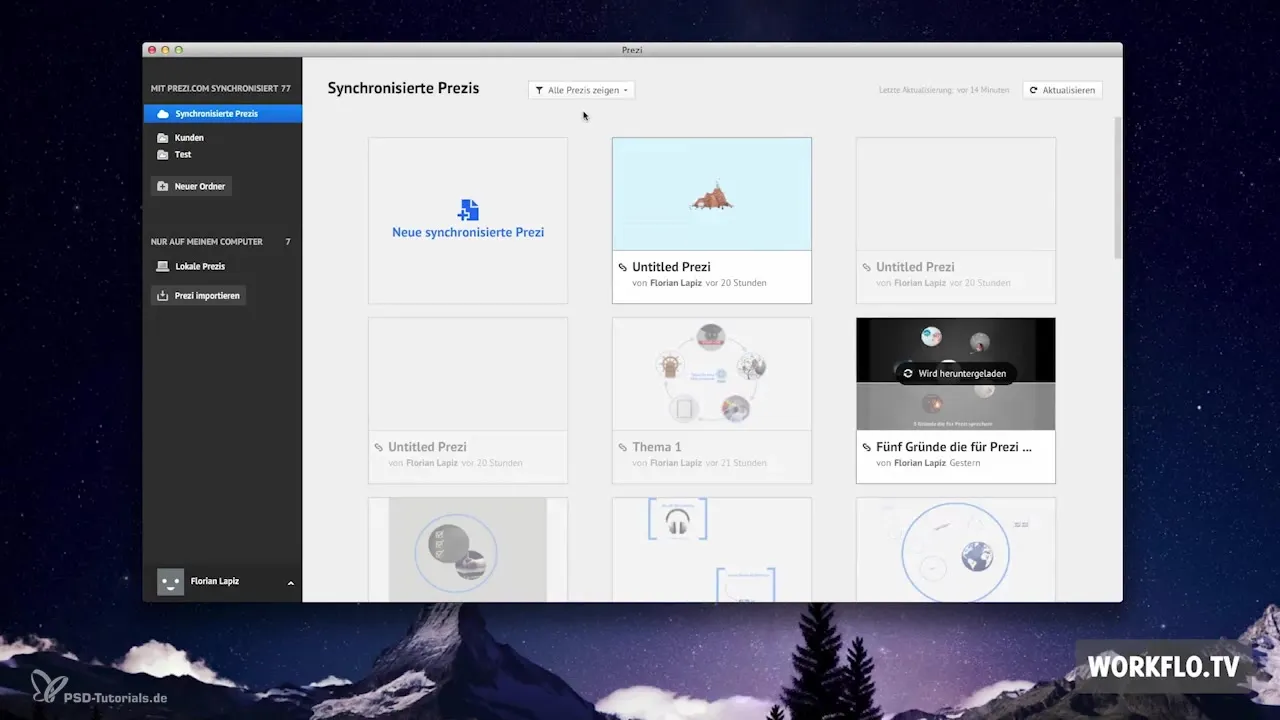
Structurarea prin foldere
Programul este împărțit în două categorii: prima pentru prezentările tale, care sunt și stocate în cloud, iar a doua pentru lucrările locale. Pentru a organiza mai bine prezentările, poți crea foldere.
Lucrări locale și protecția datelor
Pentru a crea prezentări local, ai nevoie de o licență. Astfel, poți crea prezentări care nu sunt încărcate în cloud. Acest lucru este deosebit de important pentru datele sensibile. Pentru a redenumi o prezentare, mișcă mouse-ul peste imaginea de previzualizare și dă clic pe simbolul creion. Apasă tasta Enter pentru a confirma modificările tale.
Mutare și sincronizare
Dacă dorești să muți o Prezi într-un alt folder, fă clic pe simbolul folderului. În colțul din dreapta sus al unei imagini de previzualizare vei găsi opțiuni suplimentare, inclusiv posibilitatea de a sincroniza prezentarea cu Prezi Cloud.
Exportarea prezentărilor
Poți exporta prezentările tale ca Prezi portabil, astfel încât clienții tăi să poată viziona prezentarea și offline. O altă opțiune este exportarea unei așa-numite fișiere PIZ, care reprezintă formatul de date deschis al Prezi și conține toate conținuturile respectivei prezentări.

Lucrul cu prezentările locale
Dacă creezi prezentări locale, nu ai nevoie de o conexiune la internet. Astfel, poți face corecturi la prezentările tale și în deplasare. Dacă ți s-a trimis un fișier Prezi de un coleg, poți să-l imporți și să-l editezi aici.
Licență și utilizare
Cu o licență, poți instala Prezi Desktop pe până la trei computere. În colțul din stânga jos al aplicației, vei vedea avatarul tău. Aici poți să-ți upgradezi contul și să verifici statutul – adică, ce licență deții și cât timp este valabilă.
Rezumat – Prezi Desktop pentru începători: Începere, instalare și utilizare
Prezi Desktop îți oferă o oportunitate excelentă de a crea și edita prezentări fără o conexiune la internet. Instalarea este simplă, iar funcțiile permit o utilizare flexibilă, atât pentru lucrările locale, cât și pentru sincronizarea cu cloud-ul. Familiarizează-te cu software-ul pentru a obține cele mai bune rezultate din prezentările tale.
Întrebări frecvente
Ce este Prezi Desktop?Prezi Desktop este o aplicație care îți permite să creezi și să editezi prezentări offline.
Unde pot descărca Prezi Desktop?Poti descărca Prezi Desktop la prezi.com/windows pentru Windows sau prezi.com/mac pentru Mac.
Am nevoie de o conexiune la internet pentru a lucra cu Prezi Desktop?Nu, poți crea și modifica prezentări offline, imediat ce software-ul este instalat.
Pot să-mi împărtășesc prezentările cu alții?Prezentările locale nu pot fi împărtășite. Pentru a le împărtăși, prezentarea trebuie să fie încărcată în cloud.
Câte computere pot utiliza cu o licență?Cu o licență, poți instala Prezi Desktop pe până la trei computere diferite.


